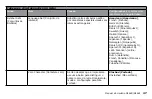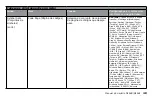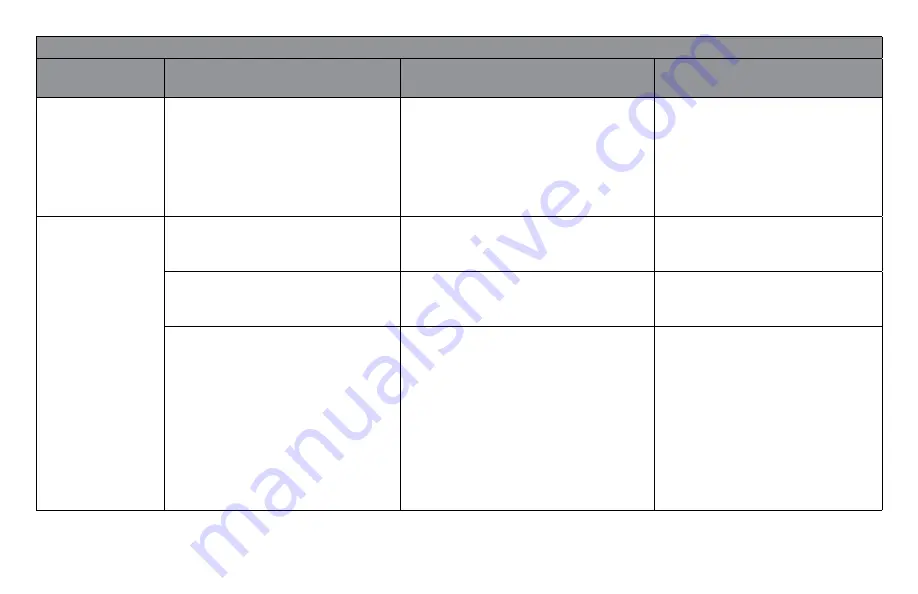
Manual do Usuário ML690/ML691
60
TABELA DE CONFIGURAÇÕES DO MENU
Grupo
Item
Função
Configurações
(os padrões estão
identificados em
negrito itálico
)
Cut Sheet
Top Feed
(Alimentação
por cima de
folhas avulsas)
(cont.)
Centering Position (Posição de
centralização)
Usada para limitar o curso do
cabeçote de impressão durante a
impressão de colunas estreitas.
Para ML690, selecione Modo 1:
para ML691, selecione Modo 1 ou
Modo 2.
Default (padrão)
, Mode1
(Modo1), Mode2 (Modo2)
Cut Sheet
Front Feed
(Alimentação
por cima de
folhas avulsas)
Line Spacing (Espaçamento
entre linhas)
Mude para 8 linhas por polegada
(lpi) para imprimir mais linhas por
página.
6 LPI
, 8 LPI
Page Width (Largura da página)
4
(exibida somente para a
ML691)
Mude para 8" para imprimir em
papel estreito.
13,6"
, 8"
Page Length (Comprimento da
página)
Especifique o comprimento da
folha avulsa.
3" (76.2 mm), 3.25"
(82.6 mm), 3.33" (84.7 mm),
3.5" (88.9 mm), 3.66"
(993.1 mm), 4" (101.6 mm), 5"
(127 mm), 5.5" (139.7 mm), 6"
(152.4 mm), 7" (177.8 mm), 8"
(203.2 mm), 8.5" (215.9 mm),
11" (279.4 mm)
, 11.7"
(296.3 mm), 12" (304.8 mm),
14" (355.6 mm), 17"
(431.8 mm)